- লেখক Jason Gerald [email protected].
- Public 2024-01-15 08:10.
- সর্বশেষ পরিবর্তিত 2025-01-23 12:08.
পিক্সেলমন হল একটি মোড যা মাইনক্রাফটের জন্য ডিজাইন করা হয়েছে। এই মোড Minecraft এর স্বাক্ষর গ্রাফিক্সে বৈশিষ্ট্যযুক্ত পোকেমন গেমের অনুকরণ করে। আপনি আপনার শুরুর পোকেমন হিসাবে বাল্বাসাউর, চরম্যান্ডার, স্কুইর্টল এবং ইভি বেছে নিতে পারেন। তা ছাড়া, আপনি আসল পোকেমন গেমের মতো বন্য পোকেমনও অনুসন্ধান করতে পারেন। এই উইকিহো আপনাকে শেখায় কিভাবে মাইনক্রাফ্টের জন্য পিক্সেলমন মোড পেতে এবং ইনস্টল করতে হয়।
ধাপ
4 এর অংশ 1: প্রয়োজনীয় ফাইলগুলি ডাউনলোড করা
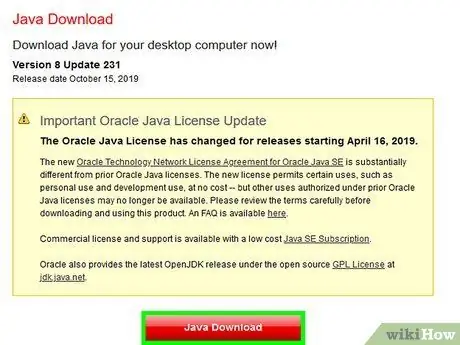
পদক্ষেপ 1. জাভা ডাউনলোড করুন এবং ইনস্টল করুন (প্রয়োজন হলে)।
মাইনক্রাফ্ট: জাভা সংস্করণ এবং মাইনক্রাফ্ট মোড ডাউনলোড এবং খেলতে আপনার জাভা প্রয়োজন। যদি না হয়, তাহলে জাভা এর সর্বশেষ সংস্করণটি ডাউনলোড করুন এবং ইনস্টল করুন https://www.java.com/ES/download/ থেকে।
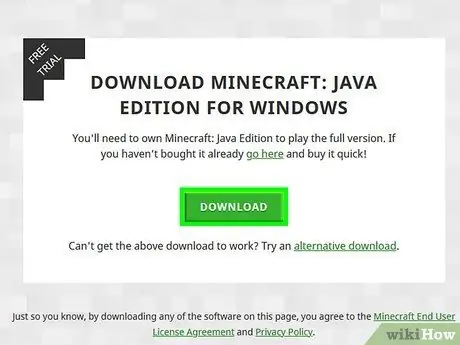
ধাপ 2. ডাউনলোড করুন এবং Minecraft ইনস্টল করুন:
জাভা সংস্করণ। পিক্সেলমনের মতো মোড ইনস্টল করতে সক্ষম হওয়ার জন্য আপনার মূল মাইনক্রাফ্ট: জাভা সংস্করণ প্রয়োজন। মোড মাইনক্রাফ্ট দ্বারা সমর্থিত নয়: উইন্ডোজ 10 সংস্করণ বা গেম কনসোল এবং মোবাইল ডিভাইসের জন্য মাইনক্রাফ্টের সংস্করণ। Minecraft: Java Edition ডাউনলোড করতে এই ধাপগুলি অনুসরণ করুন:
- একটি ওয়েব ব্রাউজারের মাধ্যমে https://www.minecraft.net/en-us/download/ এ যান।
- ক্লিক " ডাউনলোড করুন ”.
- আপনার ব্রাউজারে "MinecraftInstall" ফাইল বা "ডাউনলোড" ফোল্ডার খুলুন।

ধাপ 3. মাইনক্রাফ্ট ফোর্জ সংস্করণ 1.12.2-14.23.5.2838 ডাউনলোড করুন।
মাইনক্রাফ্ট ফোরজ মাইনক্রাফ্ট মোড ইনস্টল করতে ব্যবহার করা যেতে পারে। পিক্সেলমন ইনস্টল করার জন্য আপনার ফর্জ সংস্করণ 1.12.2-14.23.5.2838 প্রয়োজন হবে। আপনি যদি ফোর্জের একটি নতুন সংস্করণ ব্যবহার করেন, তাহলে আপনাকে এটি আনইনস্টল করার দরকার নেই। যাইহোক, আপনাকে বিদ্যমান ফোর্জ সংস্করণ ছাড়াও ফর্জ সংস্করণ 1.12.2-14.23.5.2838 ইনস্টল করতে হবে।
- Https://files.minecraftforge.net/maven/net/minecraftforge/forge/index_1.12.2.html এ যান
- লেবেলযুক্ত কমলা বোতামে ক্লিক করুন " সমস্ত সংস্করণ দেখান ”.
- "14.23.5.2838" বিভাগে স্ক্রোল করুন।
- ক্লিক " ইনস্টলার-জয় "উইন্ডোজের জন্য, অথবা" ইনস্টলার "ম্যাকের জন্য।
-
ছয় সেকেন্ড অপেক্ষা করুন এবং "'এড়িয়ে যান' 'বোতামে ক্লিক করুন "পর্দার উপরের ডান কোণে। "সতর্কতা:
Adfoc.us আপনার কম্পিউটারে ম্যালওয়্যার এবং অপ্রয়োজনীয় প্রোগ্রাম ডাউনলোড করার জন্য আপনাকে ঠকানোর চেষ্টা করতে পারে। বোতাম বা অন্যান্য অফারে ক্লিক করবেন না। আপনার ইনস্টল করা বিজ্ঞাপন ব্লকার প্লাগ-ইন সাময়িকভাবে অক্ষম করতে হতে পারে।
- "ইনস্টলেশন ফাইল" এ ক্লিক করুন forge-1.12.2-14.23.5.2838 "একটি ওয়েব ব্রাউজার বা" ডাউনলোড "ফোল্ডারের মাধ্যমে। যদি আপনি ভুল করে Adfoc.us ওয়েবসাইট থেকে এই ফাইলগুলি ছাড়া অন্য ফাইল ডাউনলোড করেন, এটা খুলবেন না । অবিলম্বে ভুল ফাইল মুছে দিন।
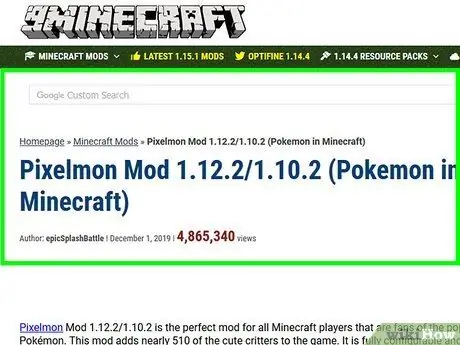
ধাপ 4. মোড প্রস্তুতকারকের ওয়েবসাইট থেকে পিক্সেলমন মোড ডাউনলোড করুন।
পিক্সেলমন মোড ডাউনলোড করতে এই পদক্ষেপগুলি অনুসরণ করুন:
- একটি ওয়েব ব্রাউজারের মাধ্যমে https://www.9minecraft.net/pixelmon/ এ যান।
- "For Minecraft 1.12.2" বিভাগে স্ক্রোল করুন।
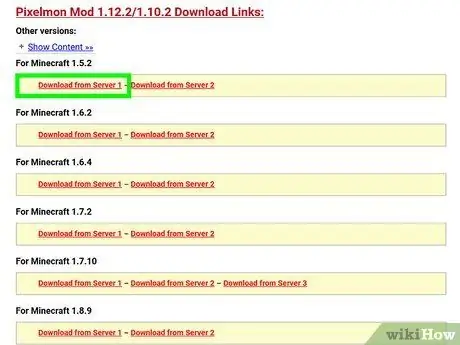
ধাপ 5. “v7.1.1” এর পাশে “সার্ভার 1 থেকে ডাউনলোড করুন” এ ক্লিক করুন।
অন্য লিঙ্কটি চেষ্টা করুন যদি এটি কাজ না করে।
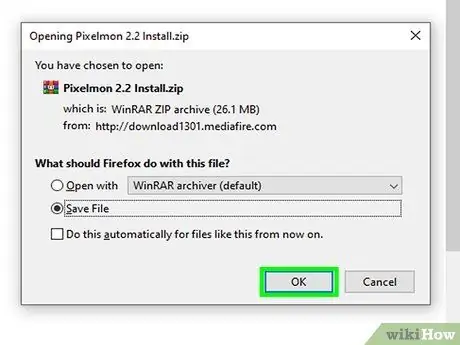
ধাপ 6. "ডাউনলোড" ফোল্ডারে Pixelmon.jar ফাইলটি সনাক্ত করুন।
একবার আপনি পিক্সেলমন মোড ফাইলটি ডাউনলোড করলে, আপনি এটি আপনার ডাউনলোড ফোল্ডারে খুঁজে পেতে পারেন। যদি ফাইলটি পাওয়া যায়, তাহলে আপনি "ডাউনলোড" উইন্ডোটি খোলা রেখে দিতে পারেন বা ডিক্সটপে পিক্সেলমন.জার ফাইলটি টেনে আনতে পারেন।
আবার, বিদেশী ফাইলগুলি খুলবেন না যা আপনি ভুল করে Adfoc.us থেকে ডাউনলোড করেছেন। বাহ্যিক ফাইলগুলি খুঁজে পেলে মুছুন।
4 এর অংশ 2: পিক্সেলমন মোড ফাইল ইনস্টল করা
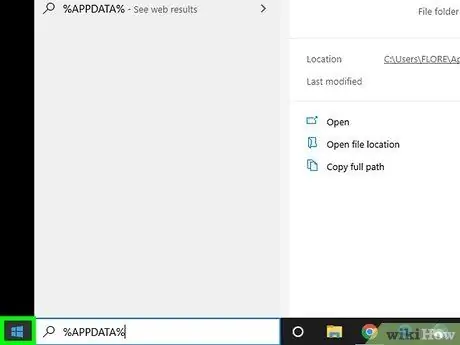
ধাপ 1. "স্টার্ট" বোতামে ক্লিক করুন
এই কীটি উইন্ডোজ আইকন দ্বারা নির্দেশিত। ডিফল্টরূপে, এটি উইন্ডোজ ডেস্কটপের নিচের বাম কোণে।
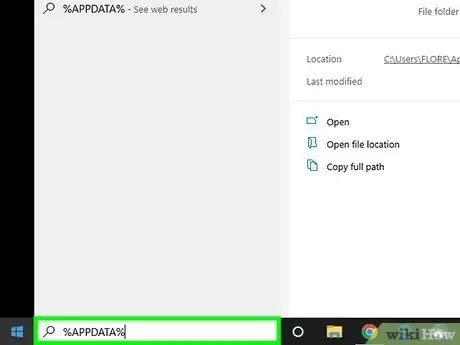
ধাপ 2. অনুসন্ধান বারে % APPDATA % টাইপ করুন এবং এন্টার কী টিপুন।
মাইনক্রাফ্ট ইনস্টলেশন ফোল্ডার ধারণকারী ফোল্ডারটি উইন্ডোজ এক্সপ্লোরারে খোলা হবে।
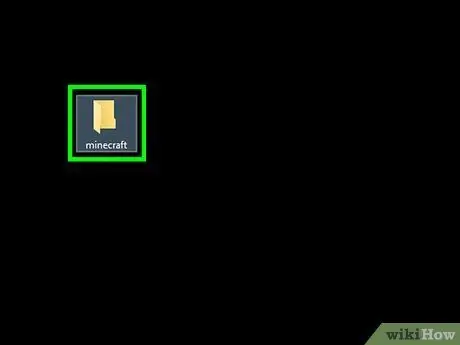
ধাপ 3. ".minecraft" ফোল্ডারটি খুলুন।
এই ফোল্ডারটি একটি উইন্ডোজ কম্পিউটারে মাইনক্রাফ্ট ইনস্টলেশন ফোল্ডার।
ম্যাকের মাইনক্রাফ্ট ফোল্ডারটি সন্ধান করতে, ফাইন্ডার খুলুন এবং "ক্লিক করুন" যাওয়া " পছন্দ করা " ফোল্ডারে যান " বারে "~/লাইব্রেরি/অ্যাপ্লিকেশন সাপোর্ট/মাইনক্রাফ্ট" টাইপ করুন এবং "ক্লিক করুন যাওয়া ”.

ধাপ 4. একটি "মোডস" ফোল্ডার তৈরি করুন (প্রয়োজন হলে)।
আপনি যদি কখনও মাইনক্রাফ্ট মোড ইনস্টল না করেন তবে আপনাকে একটি বিশেষ মোড ফোল্ডার তৈরি করতে হবে। একটি তৈরি করতে, মাইনক্রাফ্ট ফোল্ডারে একটি খালি জায়গায় ক্লিক করুন এবং “ক্লিক করুন নতুন, তারপর নির্বাচন করুন " ফোল্ডার "অথবা" নতুন ফোল্ডার " নতুন ফোল্ডারের নাম "মোডস" (ছোট ক্ষেত্রে)। আপনার যদি ইতিমধ্যেই একটি মোড ফোল্ডার থাকে, তবে ফোল্ডারটি খুলতে ক্লিক করুন।
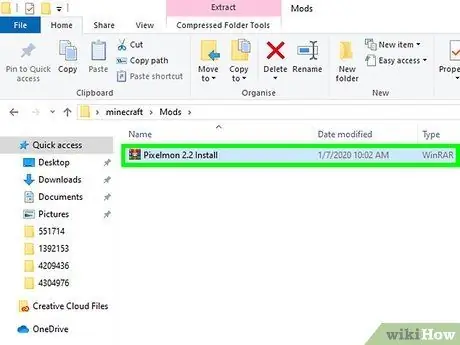
ধাপ 5. Pixelmon.jar ফাইলটিকে "mods" ফোল্ডারে টেনে আনুন।
মোড ফোল্ডার তৈরি বা খোলার পরে, ডেস্কটপ থেকে পিক্সেলমন.জার ফাইলটি টেনে আনুন বা "ডাউনলোডস" ফোল্ডারে মোড ফোল্ডারে নিয়ে যান।
4 এর মধ্যে পার্ট 3: একটি নতুন পিক্সেলমন ইনস্টল তৈরি করা
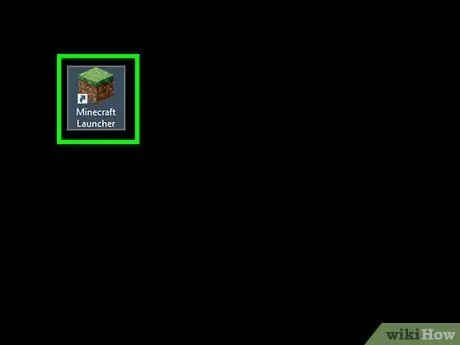
ধাপ 1. Minecraft লঞ্চার খুলুন।
প্রোগ্রামটি ঘাসের একটি প্যাচের আইকন দ্বারা চিহ্নিত করা হয়েছে। মাইনক্রাফ্ট খোলার জন্য উইন্ডোজ "স্টার্ট" মেনুতে বা ম্যাকের "অ্যাপ্লিকেশন" ফোল্ডারে আইকনে ক্লিক করুন।
যদি আপনি আগে কখনো মাইনক্রাফ্ট না খুলেন, তাহলে " বাজান "মাইনক্রাফ্ট চালানোর জন্য এবং লঞ্চার প্রোগ্রাম বা লঞ্চারের নতুন ইনস্টল করার আগে একবার গেমটি বন্ধ করুন।
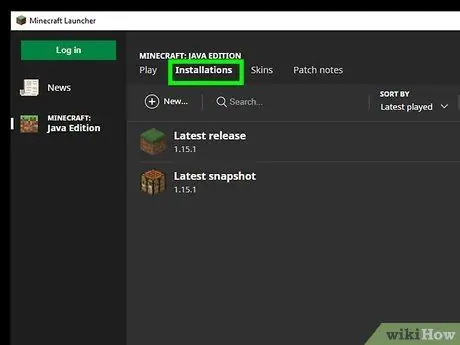
পদক্ষেপ 2. ইনস্টলেশন ক্লিক করুন।
এই দ্বিতীয় ট্যাবটি লঞ্চার উইন্ডোর শীর্ষে রয়েছে। আপনার সমস্ত Minecraft ইনস্টল দেখানো হবে।
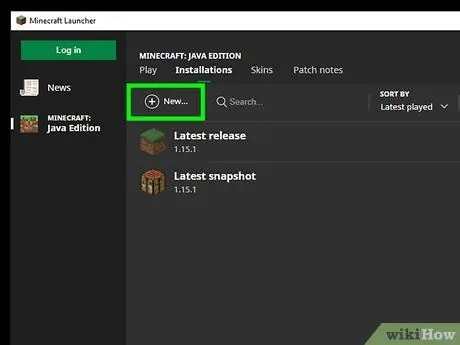
ধাপ 3. ক্লিক করুন + নতুন।
এটি পর্দার উপরের ডান কোণে। এর পরে, একটি নতুন উইন্ডো খুলবে এবং আপনি সেই উইন্ডোতে একটি নতুন মাইনক্রাফ্ট ইনস্টল তৈরি করতে পারেন।
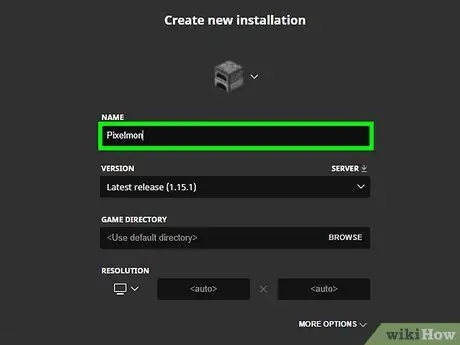
ধাপ 4. "নাম" এর অধীনে পিক্সেলমন টাইপ করুন।
এটি "নতুন ইনস্টলেশন" উইন্ডোর শীর্ষে একটি খালি কলাম। আপনি যা খুশি নাম দিতে পারেন, কিন্তু "Pixelmon" নামটি ব্যবহার করা আরও সহজ।
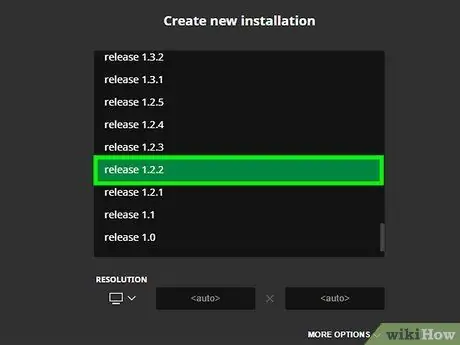
ধাপ 5. "সংস্করণ" এর অধীনে "রিলিজ 1.12.2-forge1.12.2-14.23.5.2838" নির্বাচন করুন।
"নির্বাচন করতে সংস্করণ" এর অধীনে ড্রপ-ডাউন মেনু ব্যবহার করুন "1.12.2-forge1.12.2-14.23.5.2838 রিলিজ করুন"। এটি ড্রপ-ডাউন মেনুর নীচে রয়েছে।
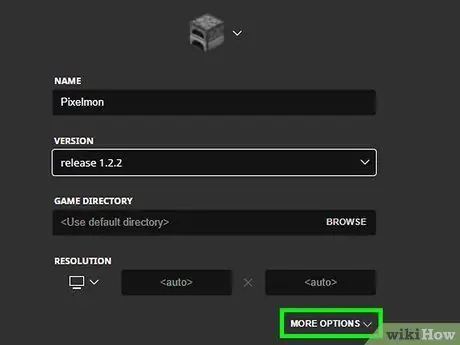
পদক্ষেপ 6. আরো বিকল্প ক্লিক করুন।
এই বিকল্পটি "নতুন ইনস্টলেশন" উইন্ডোর নীচে রয়েছে।
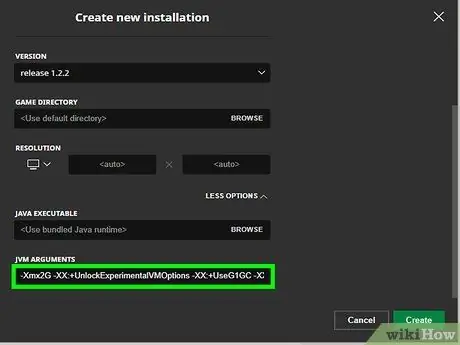
ধাপ 7. নিশ্চিত করুন যে দেখানো লেবেলটি "-Xmx2G" (বা একটি বড় সংখ্যা) "JVM আর্গুমেন্টস" -এ।
"জেভিএম আর্গুমেন্টস" কলামের প্রথম যুক্তি নির্দেশ করে যে মাইনক্রাফ্ট ইনস্টলেশন কতটা র RAM্যাম ব্যবহার করছে। আপনার কমপক্ষে 2 জিবি র.্যাম প্রয়োজন। যদি JVM আর্গুমেন্টের প্রথম অংশটি স্বয়ংক্রিয়ভাবে "-Xmx1G" লেবেল প্রদর্শন করে, তাহলে লেবেলটি "-Xmx2G" (অথবা একটি বড় সংখ্যা) এ পরিবর্তন করুন।
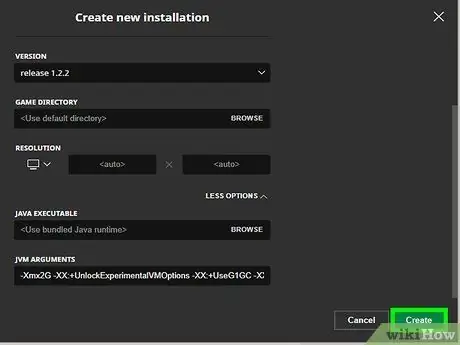
ধাপ 8. তৈরি করুন ক্লিক করুন।
Pixelmon এর জন্য একটি নতুন ইনস্টল তৈরি করা হবে।
4 এর অংশ 4: Pixelmon চালাচ্ছে
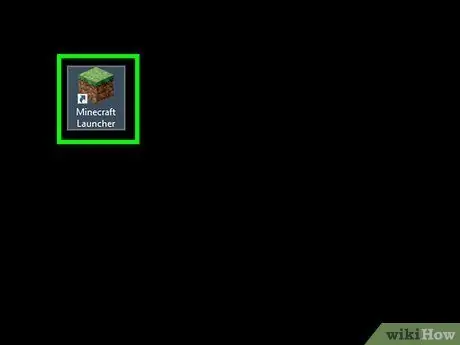
ধাপ 1. Minecraft লঞ্চার খুলুন।
প্রোগ্রামটি ঘাসের একটি প্যাচের আইকন দ্বারা চিহ্নিত করা হয়েছে। মাইনক্রাফ্ট খোলার জন্য উইন্ডোজ "স্টার্ট" মেনুতে বা ম্যাকের "অ্যাপ্লিকেশন" ফোল্ডারে আইকনে ক্লিক করুন।
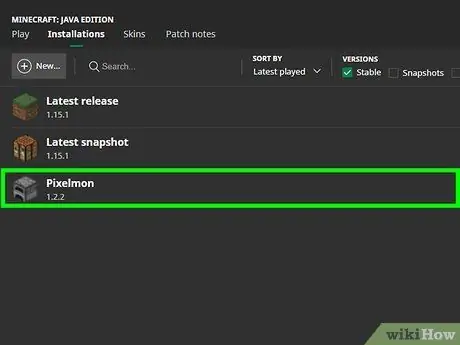
ধাপ 2. Pixelmon ইনস্টলেশন নির্বাচন করুন।
পিক্সেলমন ইনস্টলেশন নির্বাচন করতে লঞ্চার উইন্ডোতে সবুজ "প্লে" বোতামের ডানদিকে ড্রপ-ডাউন মেনু ব্যবহার করুন।
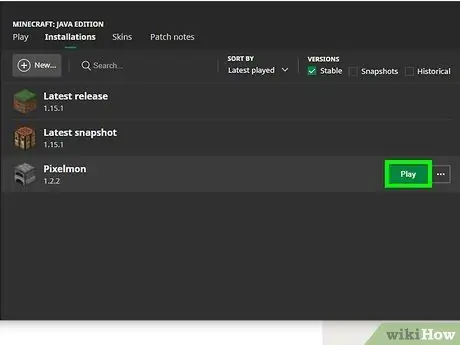
ধাপ 3. খেলুন ক্লিক করুন।
Minecraft এবং সমস্ত ইনস্টল করা মোড চলবে। সব মোড লোড হতে কয়েক মিনিট সময় লাগতে পারে। যদি সফলভাবে ইনস্টল করা হয়, মাইনক্রাফ্ট আপনাকে ইনস্টল করা মোডের সংখ্যা বলবে এবং সমস্ত মোড পিক্সেলমন উইন্ডোর নিচের ডানদিকে সক্রিয় হবে।






